Membuat Hotspot Wi-Fi adalah kaedah termudah untuk berkongsi sambungan internet melalui sambungan Ethernet komputer anda ke peranti tanpa wayar, termasuk telefon pintar dan tablet. Untuk mengaktifkannya, pertama-tama anda perlu mengubah rangkaian wayarles komputer riba anda menjadi Wi-Fi Hotspot dan kemudian menyambungkan peranti anda ke Wi-Fi hotspot yang anda buat.
Membuat Hotspot Wi-Fi di Ubuntu 17.10
Langkah 1) Pastikan komputer anda disambungkan ke sambungan Ethernet atau internet kad data.
Langkah 2) Periksa Peranti tanpa wayar dihidupkan di komputer anda.
Langkah 3) Pergi ke "Aktiviti"> "Tetapan".
Langkah 4) Klik tab "Wi-Fi" di panel kiri.
Langkah 5) Klik pada ikon tribar yang terletak di sudut kanan atas aplikasi 'Tetapan' dan pilih "Hidupkan Hotspot Wi-Fi ...".
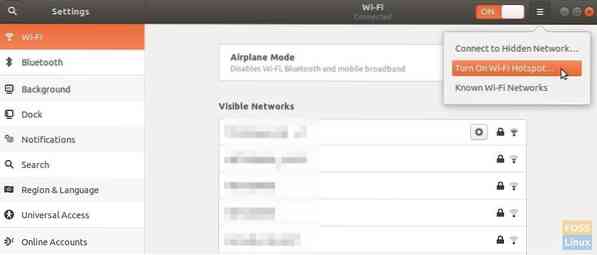
Langkah 6) Klik "Hidupkan".

Langkah 7) Anda akan melihat butiran nama SSD, Jenis keselamatan, dan kata laluan tanpa wayar.
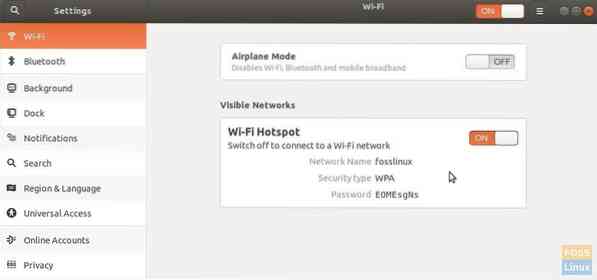
Langkah 8) Selamat! Anda boleh terus maju dan menyambungkan peranti mudah alih anda ke rangkaian wayarles yang baru dibuat. Anda dapat melihat status dengan cepat dari menu tetapan pantas.
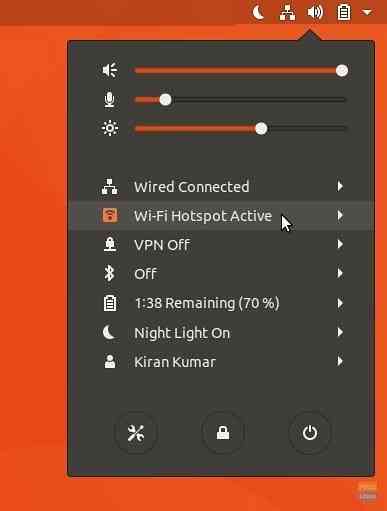
Mengkonfigurasi Hotspot Wi-Fi di Ubuntu 17.10
Pada Langkah (7), kami melihat bahawa sistem secara automatik menamakan nama Hotspot sebagai nama PC, tetapi tidak semua orang mungkin menginginkannya. Inilah cara anda menukar SSID dan kata laluan.
Langkah 1) Dengan Wireless Hotspot aktif, lancarkan 'Terminal' dan masukkan arahan berikut:
nm-sambungan-penyunting
Langkah 2) Di "Sambungan Rangkaian", pilih nama Wi-Fi dan klik pada ikon roda gigi di bahagian bawah.

Langkah 3) Teruskan dan ubah parameter sambungan Hotspot, termasuk SSID, Kata Laluan, dll. seperti yang dikehendaki.

 Phenquestions
Phenquestions



